鼠标滚轮无法滚动解决方法 鼠标滚轮失灵怎么修复
更新时间:2023-07-25 08:54:50作者:xiaoliu
鼠标滚轮无法滚动解决方法,鼠标滚轮是我们使用电脑时常常会遇到的一个重要组成部分,它能够在我们浏览网页、文档时提供更便捷的操作方式,有时我们可能会遇到鼠标滚轮无法滚动的情况,这给我们的使用带来了一定的困扰。当鼠标滚轮失灵时,我们应该如何解决呢?本文将介绍一些常见的鼠标滚轮失灵解决方法,帮助大家轻松应对这一问题。无论是硬件故障还是软件设置问题,我们都将一一为您详细解答,让您的鼠标滚轮重新恢复正常运作。
具体方法:
方法一:针对Mac电脑
打开安全性与隐私性的辅助功能,勾选Logitech Options Daemon前面的勾即可。
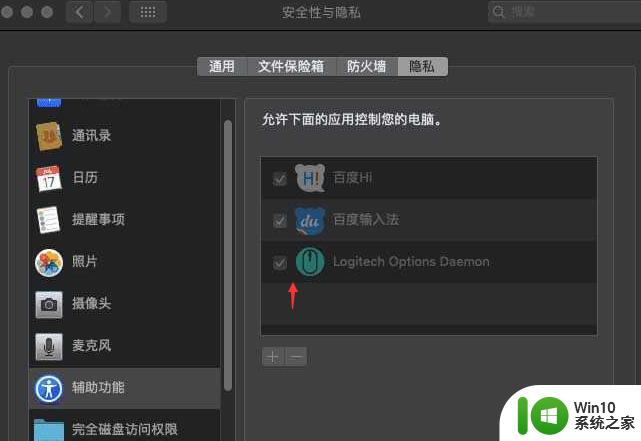
方法二:针对windows电脑
1、 同时按住Win+R键,打开运行,输入regedit,回车进入注册表编辑器;
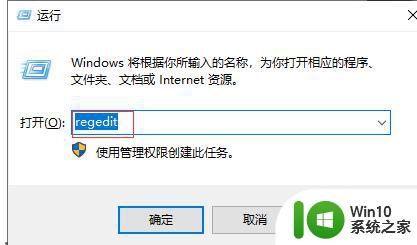
2、 展开至HKEY_CURRENT_USER\Control Panel\Dosktop,在右侧找到并双击打开“WheelScrollLines”;
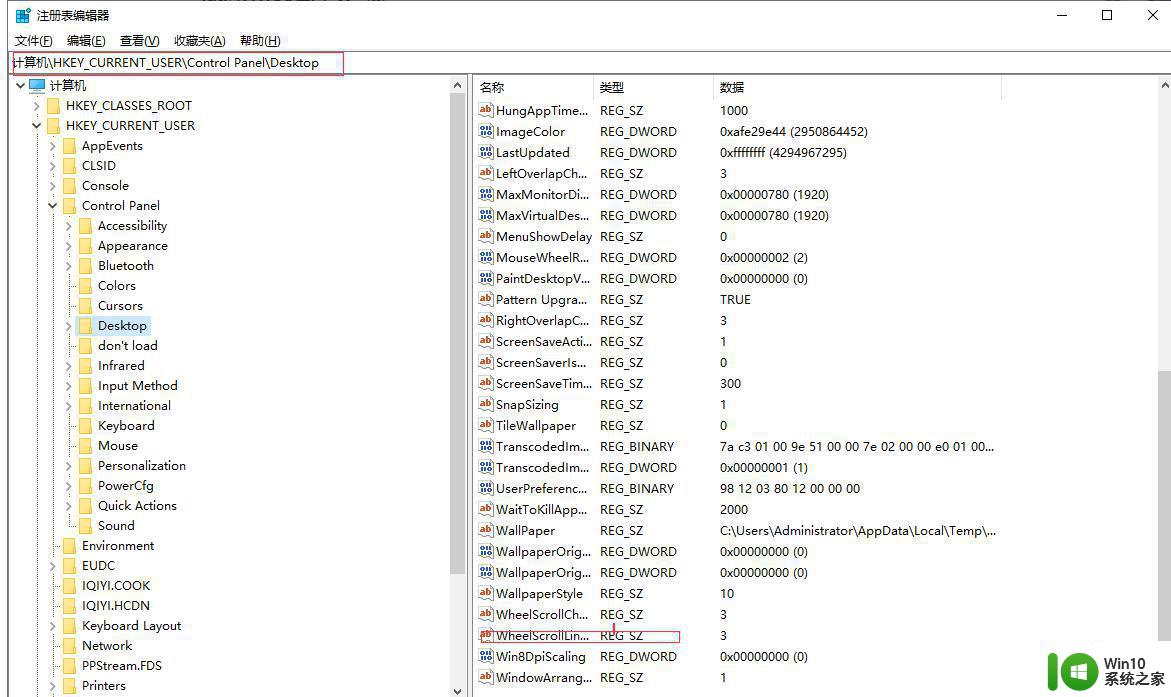
3、将数值数据修改为3,点确定;
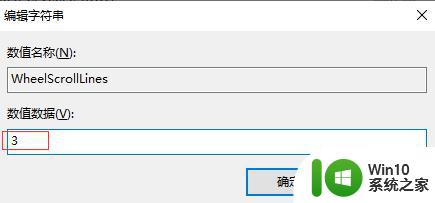
4、将电脑重启即可修复鼠标失灵的问题;
以上就是解决鼠标滚轮无法滚动的全部方法,如果您遇到这种情况,可以按照本文所述的方法进行解决,希望这篇文章能帮助到您。
鼠标滚轮无法滚动解决方法 鼠标滚轮失灵怎么修复相关教程
- 鼠标滚轮上下失灵修复方法 鼠标滚轮无法滚动怎么办
- 鼠标滚轮失灵怎么修 鼠标滚轮无响应如何解决
- 电脑鼠标滚轮上下失灵的修复方法 电脑鼠标滚轮无法滚动修复方法
- 为什么鼠标中间的滚轮没反应 鼠标滚轮无法滚动原因
- 鼠标上面的滚轮失灵修复方法 鼠标滚轮突然上下失灵怎么办
- 鼠标滑轮上下滚动失灵了如何修复 鼠标滚轮卡住不动怎么办
- 鼠标滑轮上下滚动错乱的修复教程 鼠标滚轴滚动失控解决方法
- 鼠标滚轮往下滑往上走怎么解决 鼠标滚轮滚动方向相反的解决方法
- macbook鼠标滚轮反向 苹果电脑鼠标滚轮反向设置方法
- wps鼠标滚轮左右改为上下 如何将wps鼠标滚轮左右改为上下
- excel表格鼠标滚动不了怎么办 excel鼠标滚轮不能滚动的解决办法
- 鼠标滚轮变成调音量如何取消 鼠标滚轮变成控制音量大小的解决方法
- U盘装机提示Error 15:File Not Found怎么解决 U盘装机Error 15怎么解决
- 无线网络手机能连上电脑连不上怎么办 无线网络手机连接电脑失败怎么解决
- 酷我音乐电脑版怎么取消边听歌变缓存 酷我音乐电脑版取消边听歌功能步骤
- 设置电脑ip提示出现了一个意外怎么解决 电脑IP设置出现意外怎么办
电脑教程推荐
- 1 w8系统运行程序提示msg:xxxx.exe–无法找到入口的解决方法 w8系统无法找到入口程序解决方法
- 2 雷电模拟器游戏中心打不开一直加载中怎么解决 雷电模拟器游戏中心无法打开怎么办
- 3 如何使用disk genius调整分区大小c盘 Disk Genius如何调整C盘分区大小
- 4 清除xp系统操作记录保护隐私安全的方法 如何清除Windows XP系统中的操作记录以保护隐私安全
- 5 u盘需要提供管理员权限才能复制到文件夹怎么办 u盘复制文件夹需要管理员权限
- 6 华硕P8H61-M PLUS主板bios设置u盘启动的步骤图解 华硕P8H61-M PLUS主板bios设置u盘启动方法步骤图解
- 7 无法打开这个应用请与你的系统管理员联系怎么办 应用打不开怎么处理
- 8 华擎主板设置bios的方法 华擎主板bios设置教程
- 9 笔记本无法正常启动您的电脑oxc0000001修复方法 笔记本电脑启动错误oxc0000001解决方法
- 10 U盘盘符不显示时打开U盘的技巧 U盘插入电脑后没反应怎么办
win10系统推荐
- 1 电脑公司ghost win10 64位专业免激活版v2023.12
- 2 番茄家园ghost win10 32位旗舰破解版v2023.12
- 3 索尼笔记本ghost win10 64位原版正式版v2023.12
- 4 系统之家ghost win10 64位u盘家庭版v2023.12
- 5 电脑公司ghost win10 64位官方破解版v2023.12
- 6 系统之家windows10 64位原版安装版v2023.12
- 7 深度技术ghost win10 64位极速稳定版v2023.12
- 8 雨林木风ghost win10 64位专业旗舰版v2023.12
- 9 电脑公司ghost win10 32位正式装机版v2023.12
- 10 系统之家ghost win10 64位专业版原版下载v2023.12